Samsung PS50B430P2W User Manual
Page 205
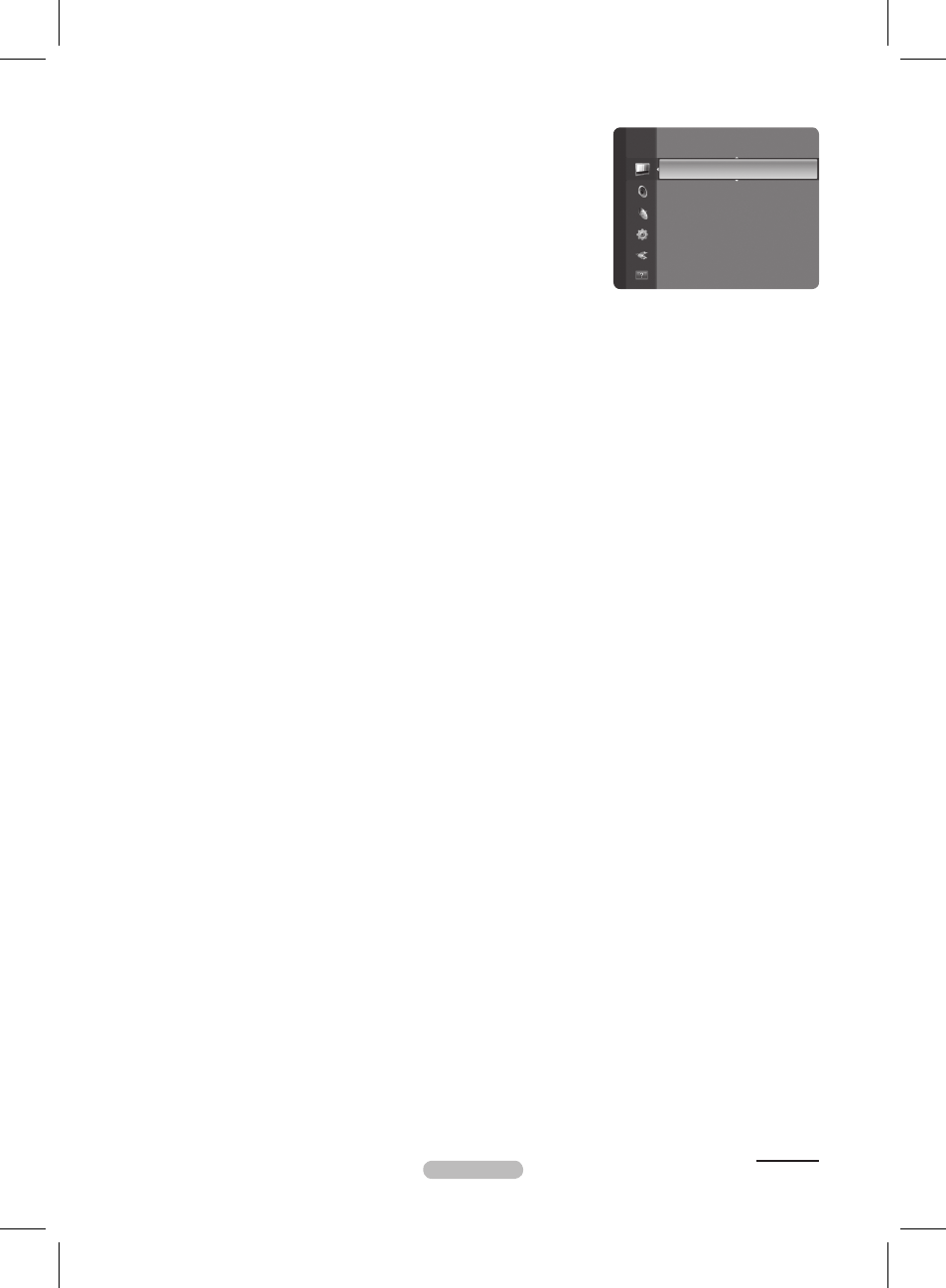
Português - 1
Tamanho
Pode seleccionar o tamanho de imagem que melhor corresponde às suas
necessidades de visualização.
Wide Automático: Ajusta imagem para formato Auto Wide.
16:: Define a imagem para a relação de aspecto 16:9.
Zoom 16:: Seleccione este menu para ver imagens com a relação de aspecto 4:3 num televisor com a relação de aspecto
16:9, esticando a imagem 4:3 na vertical.
Zoom: Estica a imagem com a relação de aspecto 16:9 na vertical.
4:3: Define a imagem para a relação de aspecto 4:3.
Ajustar ao ecrã: Mostra o sinal HD nativo completo que nгo й possível ver utilizando um televisor normal.
As opções do tamanho da imagem podem variar consoante a fonte de entrada.
As opções disponíveis podem variar consoante o modo seleccionado.
As definições podem ser ajustadas e guardadas para cada dispositivo externo que ligar a uma entrada do televisor.
Pode ocorrer uma retenção temporária da imagem quando ver uma imagem fixa por um período superior a duas horas.
Zoom 16:: Carregue nos botões ► para seleccionar Posição e, em seguida, carregue no botão ENTERE
. Carregue
nos botões ▲ ou ▼ para mover o ecrã para cima e para baixo. Em seguida, carregue no botão
ENTERE
.
Zoom: Carregue nos botões ◄ ou ► para seleccionar Posição e, em seguida, carregue no botão ENTERE. Carregue
nos botões ▲ ou ▼ para deslocar a imagem para cima e para baixo. Em seguida, carregue no botão
ENTERE
.
Carregue no botão ► para seleccionar
Tamanho e, em seguida, carregue no botão ENTERE
. Carregue nos botões
▲ ou ▼ para ampliar ou reduzir o tamanho da imagem numa imagem vertical. Em seguida, carregue no botão
ENTERE.
Depois de seleccionar
Ajustar ao ecrã nos modos HDMI (1080i / 1080p) ou Componente (1080i / 1080p): Seleccione
Posição carregando nos botões ◄ ou ►. Utilize os botões ▲, ▼, ◄ ou ► para mover a imagem.
Reiniciar: Carregue nos botões ◄ ou ► para seleccionar Reiniciar e, em seguida, carregue no botão ENTERE
. Pode
inicializar a definição.
Se utilizar a função
Ajustar ao ecrã com uma entrada de HDMI 720p, é cortada uma linha na parte de cima, na parte de
baixo, à esquerda e à direita como na função de procura.
Modo de ecrã
Se definir o tamanho da imagem para
Wide Automático num televisor panorâmico 16:9, pode determinar o tamanho que
pretende ver: a imagem 4:3 WSS (Wide Screen Service) ou nenhuma. Cada país europeu requer um tamanho de imagem
diferente pelo que esta função permite aos utilizadores seleccionar o tamanho.
16:: Define a imagem para a relação de aspecto 16:9.
Zoom 16:: Seleccione este menu para ver imagens com a relação de aspecto 4:3 num televisor com a relação de aspecto
16:9, esticando a imagem 4:3 na vertical.
Zoom: Estica a imagem com a relação de aspecto 16:9 na vertical.
4:3: Seleciona o modo da tela para 4:3.
Esta função está disponível no modo
Wide Automático.
Esta função não está disponível nos modos,
Componente ou HDMI.
NR Digital → Deslig. / Baixa / Médio / Alto / Automático
Se o sinal de transmissão recebido pelo seu televisor for fraco, pode activar a função de Redução do Ruído Digital para
ajudar a diminuir os efeitos da electricidade estática ou de fantasma que possam aparecer no ecrã.
Se o sinal for fraco, seleccione uma das outras opções até que apareça no ecrã a melhor imagem.
Nv.pr.HDMI → Normal / Baixa
Pode seleccionar directamente o nível de preto no ecrã para ajustar a intensidade do ecrã.
Esta função só está activa quando ligar a entrada externa a HDMI (sinais RGB).
•
•
•
•
•
•
N
N
N
N
N
N
N
N
N
•
•
•
•
N
N
N
N
Opções de imagem
Tonalidade → Cores frias / Normal / Cores quentes1 / Cores quentes
Pode seleccionar o tom de cor mais confortável para si.
Os valores ajustados são guardados consoante o modo de
Imagem
seleccionado.
Cores quentes1 ou Cores quentes só estão activados quando modo de
imagem está em
Filme.
❑
N
N
Matiz (Vr/Vm)
: Vr50/Vm50
Definições avançadas
Opções de imagem
►
Reposição de imagem
Imagem
Continua...
BN68-02353A-Por.indb 18
2009-6-30 10:00:40
